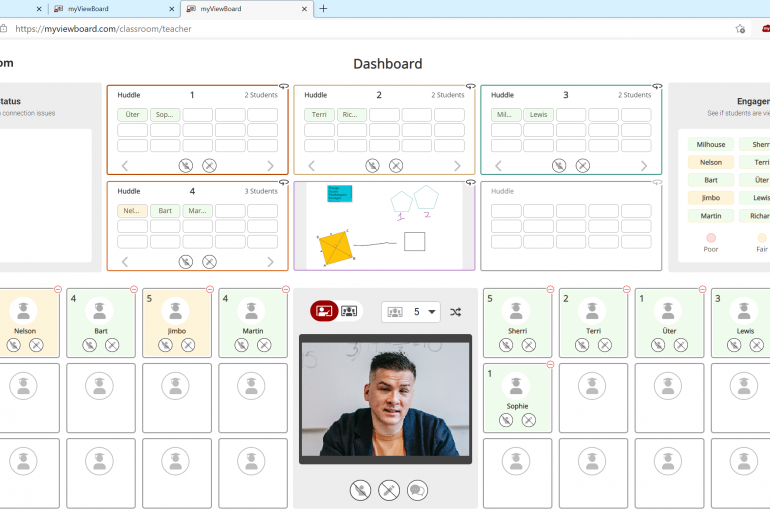This post is also available in: English Español (Spanish) 繁體中文 (Chinese (Traditional)) Tiếng Việt (Vietnamese) Français (French)
Dalam postingan ini kami akan menjelaskan cara memaksimalkan myViewBoard Classroom, solusi pembelajaran jarak jauh (PJJ) berbasis web, dan apa yang membuatnya unik.
Ide di balik Classroom
Semuanya harus dibuat sesederhana mungkin, tetapi tidak sekedar sederhana.
- Albert Einstein (kind of)
Mengapa papan tulis dan kapur sederhana menjadi bahan pokok para pendidik selama lebih dari 200 tahun? Karena itu sederhana. Tidak ada kurva pembelajaran dan hampir tidak ada prasyarat untuk menggunakannya. Meskipun Anda memerlukan beberapa jenis perangkat berkemampuan internet untuk menggunakan myViewBoard Classroom, Anda tidak perlu mengunduh apa pun atau mengharuskan siswa membuat akun, atau menghabiskan waktu berjam-jam untuk mempelajari cara menggunakannya. Classroom berfungsi di sebagian besar browser web (Chrome, Edge, Firefox, Safari, Opera) untuk sebagian besar perangkat (Windows, Linux, Chromebook, Mac, Android, iPad OS, iOS).
Tidak realistis untuk mengharapkan [terutama guru yang melakukan pengajaran gaya kuliah] dapat memulai dari awal dan mempelajari teknologi dan mempelajari pendekatan baru untuk mengajar […] dan percaya diri dengan itu.
Classroom dirancang menyerupai cara kerja kelas fisik. Dan dapat digunakan dalam pembelajaran jarak jauh atau hybrid. Kami memahami bahwa pendidik tidak punya waktu untuk bereksperimen dan mempelajari perangkat lunak yang rumit, jadi kami menjaga Classroom sedekat mungkin dengan aslinya, sehingga kami membuatnya serupa dalam desain dengan ruang kelas ‘nyata’ dalam bentuk dan fungsi, sambil memanfaatkan teknologi baru untuk menyediakan alat pengajaran tambahan.
Penyiapan layar – skenario pembelajaran jarak jauh
Di kelas fisik, ada dua elemen utama yang membutuhkan pemikiran guru:
- Konten pembelajaran, seperti yang ditampilkan di papan tulis atau dengan presentasi komputer. Ini adalah metode utama untuk berbagi informasi.
- Kelas itu sendiri, seperti siswa dan keterlibatan mereka. Ini sering menjadi cara di mana
informasi yang disajikan guru dicerna oleh siswa menjadi
pengetahuan yang bermanfaat. Interaksi kelas dan siswa memberikan timbal balik dan kesempatan untuk pembelajaran tinggi tingkat partisipasinya.
Kedua elemen ini disederhanakan dan disajikan di Classroom dengan dua tab/jendela browser – yang utama adalah papan tulis digital, yang kedua menampilkan siswa. Sementara sebagian besar ruang kelas fisik dan ruang kuliah mengharuskan pendidik untuk secara fisik menghadap baik presentasi atau siswa, manfaat Classroom menjadi digital adalah kedua elemen dapat terlihat oleh guru sekaligus.
Pengaturan yang kami rekomendasikan untuk pembelajaran jarak jauh adalah dengan menggunakan dua monitor yang ditempatkan secara vertikal (lihat gambar di bawah). Dengan menempatkan kanvas/papan tulis guru di monitor bawah dan dasbor siswa di monitor di atas, ini juga meniru kebiasaan melihat ke atas untuk mengukur audiens dan suasana ruangan.

Jika Anda menggunakan laptop dan monitor tambahan, keuntungan menempatkan layar laptop di bawah monitor adalah webcam sekarang berada di tengah area layar. Ini berarti guru secara alami akan menghadap kamera dan tidak melihat ke satu sisi. Kontak mata adalah sesuatu yang penting untuk mengkomunikasikan suatu poin secara efektif, dan itu juga berlaku untuk konferensi video dan streaming.
Di dasbor guru (ditunjukkan pada monitor pada foto di atas), video guru ditampilkan di tengah bawah, dengan daftar siswa di kedua sisi dan huddle (kerja kelompok) di atas. Meskipun beberapa orang lebih memilih untuk tidak melihat diri mereka sendiri saat berkomunikasi melalui video, ada ekspresi wajah yang membantu pengenalan dan regulasi emosi.
Penyiapan layar – skenario pembelajaran hybrid
Skenario pembelajaran campuran dengan guru dan beberapa siswa berada di ruang kelas fisik, dan beberapa dalam pengaturan online jarak jauh, memerlukan pengaturan yang berbeda. Pengaturan ini sebenarnya akan sama atau mirip dengan apa yang sudah ada di kelas – Panel Datar Interaktif (IFP , juga dikenal dengan nama merek seperti ViewBoard) di depan kelas, dan layar di satu sisi untuk digunakan oleh guru untuk memeriksa dasbor guru. Baik IFP dan layar sekunder harus terhubung ke perangkat yang sama (yaitu, layar sekunder terhubung ke PC di IFP, atau kedua layar terhubung ke komputer yang sama) .

Tab utama dari Classroom (menunjukkan papan tulis digital) dapat ditampilkan pada layar besar di depan ruangan, dan dasbor guru dapat ditampilkan pada layar yang lebih kecil yang hanya dapat dilihat oleh guru. Anggap saja seperti memberikan presentasi PowerPoint, dengan slide presentasi di layar besar untuk audiens dan catatan slide muncul di layar terpisah yang lebih kecil untuk presenter. Jika Anda menggunakan Windows, Mac, atau Chromebook, cukup seret dan lepas tab browser ke setiap tampilan.
Pengaturan ini memungkinkan guru untuk memberikan pelajaran dengan cara yang mirip dengan kelas tradisional/fisik. Hanya sekarang, siswa jarak jauh ditampilkan di layar sekunder di dasbor guru. Untuk menampilkan video guru kepada siswa jarak jauh, cukup gunakan kamera apa pun yang kompatibel dengan perangkat Anda – seperti USB atau webcam terintegrasi. Jika Anda ingin melihat semua siswa Anda (hadir secara fisik dan jarak jauh) di tab dasbor guru, posisikan kamera ke arah penonton. Ini juga akan memungkinkan siswa jarak jauh untuk melihat sisa kelas. Atau, posisikan kamera menghadap guru untuk memungkinkan siswa jarak jauh Anda melihat wajah dan gerakan tangan guru.
Anda dapat menjelajahi monitor ViewSonic di sini. Jika Anda berada di AS, lihat juga inisiatif Dua Layar untuk Guru di sini, dan inisiatif serupa dari Departemen Pendidikan California < a href=”https://www.cde.ca.gov/eo/in/techdevices.asp”>di sini.
Buat pembelajaran menjadi interaktif
Ya, Anda bisa mengajarkan apa saja secara online, tetapi beberapa di antaranya lebih menantang daripada yang lain. Tidak ada keraguan tentang itu.
Classroom menawarkan papan tulis kolaboratif dan grup, mengobrol, meningkatkan fungsi angkat tangan, dan metrik untuk mengukur fokus dan keterlibatan siswa. Dan dengan penggunaan alat papan tulis yang inventif, ada ruang lingkup yang lebih besar untuk interaktivitas.
Misalnya, tulis pertanyaan di papan tulis dan minta siswa menjawab dengan gambar bergerak, teks, atau catatan tempel. Tidak harus rumit – cukup membuat siswa berinteraksi memicu keterlibatan yang lebih besar, dan membantu menghindari hal yang ditakuti dari matinya partisipasi dengan PowerPoint.

Ini juga bisa menjadi cara yang baik untuk mengukur pemahaman siswa – menambahkan kesempatan berkala bagi siswa untuk mengedit kanvas dan memberi tahu guru jika mereka memahami topik atau jika mereka membutuhkan lebih banyak waktu. Ini dapat berguna untuk mendapatkan umpan balik dari siswa pemalu yang mungkin menghindari berbicara.

Huddle: kerja kelompok online menjadi mudah
Bagaimana kita bisa membuat kerja kelompok dalam pembelajaran jarak jauh dan hybrid semudah di kelas nyata? Ini adalah pertanyaan yang ingin diselesaikan oleh Huddle. Huddle adalah kelompok kerja di dalam kelas. Sama seperti kelas nyata, guru dapat memilih berapa banyak kelompok yang harus dibuat dan siswa mana yang ada di setiap kelompok. Dari dasbor guru, guru juga dapat melihat setiap kanvas huddle dan membandingkannya secara berdampingan. Slide dari kanvas guru dapat disalin ke setiap huddle, dan guru juga dapat memilih untuk membagikan kanvas huddle tertentu ke seluruh kelas.
Dalam skenario pembelajaran jarak jauh atau hybrid, Anda mungkin tidak dapat berjalan di antara meja dan melihat siswa untuk melihat tugas kelompok mereka, tetapi Classroom bertujuan untuk mereplikasi efek yang sama dengan mudah.

Hubungkan Google Classroom
Menghubungkan myViewBoard Classroom dengan Google Classroom memungkinkan Anda mengundang daftar kelas dari Google Classroom, dan berbagi materi pelajaran langsung dari myViewBoard Classroom ke Google Classroom. Kami akan segera menambahkan opsi untuk mengecualikan tamu (hanya menyertakan akun Google yang ditautkan ke Google Classroom), yang akan mencegah ‘Zoombombing‘.
Hubungkan Google Drive
Menghubungkan ke penyimpanan cloud Google Drive memberikan cara yang mudah untuk melacak file dan materi pelajaran Anda. Ini sangat berguna jika Anda akan menggunakan Classroom di lokasi yang berbeda dan dengan perangkat yang berbeda. Akun cloud dapat diikat dari setelan FollowMe di myviewboard.com (setelah masuk).
Untuk mempelajari lebih lanjut tentang menghubungkan dengan layanan Google, lihat laman wiki di sini. Opsi lain seperti Microsoft OneDrive akan segera hadir di Classroom.</span >
Keamanan anak dan penggunaan Classroom dengan aplikasi lain
Hei, kami mengerti. Guru tidak memiliki begitu banyak energi dan waktu untuk mempelajari alat baru, dan Anda mungkin sudah terbiasa dengan alat yang sudah ada seperti Zoom atau Teams. Jadi mengapa tidak menggunakan Zoom bersama myViewBoard Classroom? Meskipun pilihan ada di tangan Anda, ada pertimbangan serius yang harus dibuat saat menggunakan aplikasi lain , seperti masalah keamanan dan keamanan anak saat menggunakan video.
Karena alasan ini, Classroom tidak menyertakan konferensi video – hanya video guru yang dapat dibagikan, dan bukan video siswa. Meskipun tentu saja berguna bagi guru untuk melihat wajah siswanya saat mengajar, keselamatan mereka harus didahulukan. Jika Classroom digunakan di lingkungan pendidikan tinggi, maka menggunakannya bersama dengan aplikasi konferensi video dapat menjadi kombinasi yang berguna. Anda dapat membaca lebih lanjut tentang keamanan myViewBoard di sini, atau hubungi kami untuk mempelajari lebih lanjut di sini.
Tentu saja, Classroom dapat digunakan bersama dengan aplikasi lain seperti Zoom. Namun, sebagai alat yang dirancang khusus untuk pendidikan, Classroom sendiri mungkin merupakan pilihan terbaik Anda.
Bagaimana Anda menggunakan Classroom? Apakah Anda memiliki saran untuk perbaikan, atau fitur baru yang ingin Anda lihat? Kami sangat menghargai umpan balik komunitas – hubungi kami di sini, atau bergabunglah dengan forum komunitas kami di sini.